Haga el boceto de las tuberías en un modelo o una propuesta. Las tuberías son independientes del terreno. No se cubren en la superficie, sino que se colocan debajo de ella. Puede ajustar la configuración de desfase de elevación de las tuberías o bien modificar directamente la elevación de las tuberías.
Las tuberías encajan juntas en sus extremos y en los empalmes de tuberías.
Para añadir tuberías
- Haga clic en




 .
. - Haga clic una vez en un estilo de tubería para seleccionarlo.
- Haga clic en el punto inicial de la tubería. Haga clic de nuevo para colocar un punto en cada codo.
- Haga doble clic para finalizar la tubería.
Para cambiar el estilo de una tubería ya creada
- Seleccione la tubería y con el botón derecho haga clic para abrir el menú contextual; a continuación, haga clic en Propiedades.
- En la paleta Propiedades, haga doble clic en el estilo seleccionado en el campo Estilo manual .
- Haga clic en el botón Examinar para ver los estilos de tubería disponibles.
- Haga clic en un estilo de tubería nuevo; a continuación, haga clic en Aceptar. Haga clic en Actualizar para aplicar ese estilo a la tubería existente.
Para ajustar la elevación de las tuberías mediante la paleta Propiedades
- Con toda la tubería seleccionada, visualice la paleta Propiedades.
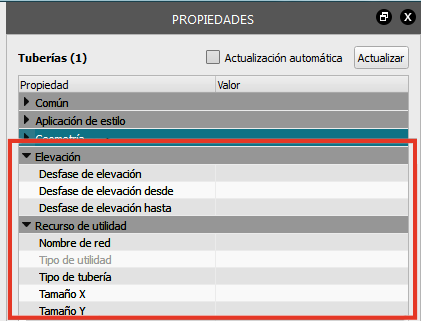
- Para colocar las tuberías en el subsuelo, indique un valor negativo en Desfase de elevación.
- Con el fin de asignar una red a las tuberías para utilizar posteriormente en AutoCAD Civil 3D, especifique un valor en Nombre de red, en la sección Tubería.
Para ajustar la elevación de las tuberías mediante gizmos
- Desactive la posibilidad de seleccionar todas las demás funciones.
Haga clic en
 para ver en pantalla el Explorador del modelo y haga clic en
para ver en pantalla el Explorador del modelo y haga clic en  para cada capa excepto las tuberías. Cuando una capa está desbloqueada (
para cada capa excepto las tuberías. Cuando una capa está desbloqueada ( ), se puede seleccionar.
), se puede seleccionar. - Reduzca la opacidad de la superficie para poder ver las estructuras del subsuelo.
Haga clic en la y desplace el control deslizante Opacidad de superficie a la izquierda.
- Seleccione la tubería que desea ajustar.
- Opte por una de las siguientes acciones:
- Mover toda la tubería arriba o abajo.
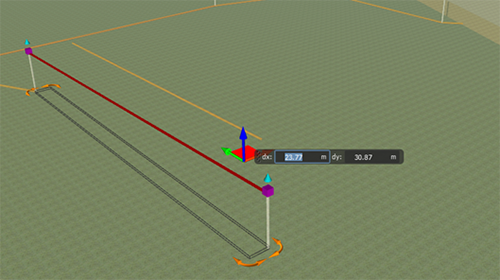
- Ajustar vértices individuales para desplazar las secciones de la tubería arriba o abajo.
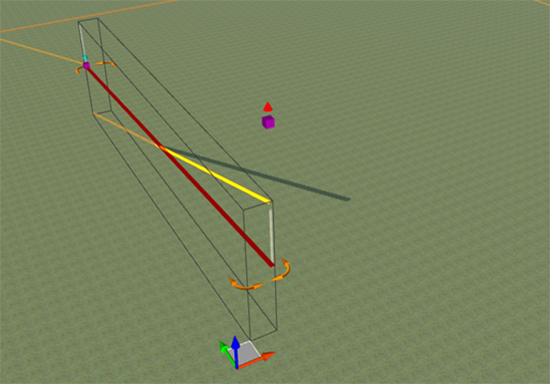
- Mover toda la tubería arriba o abajo.
Uso compartido de tuberías con AutoCAD Civil 3D
Puede exportar tuberías al formato IMX y después importar el archivo IMX a AutoCAD Civil 3D.
AutoCAD Civil 3D lee el valor de elevación desde los vértices de las tuberías o el terreno. Las tuberías se crean inicialmente en 2D. Si edita cualquier vértice de tubería, dicha tubería se convierte en 3D. Si las tuberías que exporta son 2D, exporte todo el modelo para asegurarse de exportar el terreno. De este modo, AutoCAD Civil 3D puede buscar la elevación de las tuberías. Si las tuberías están en 3D, no hace falta exportar el terreno.